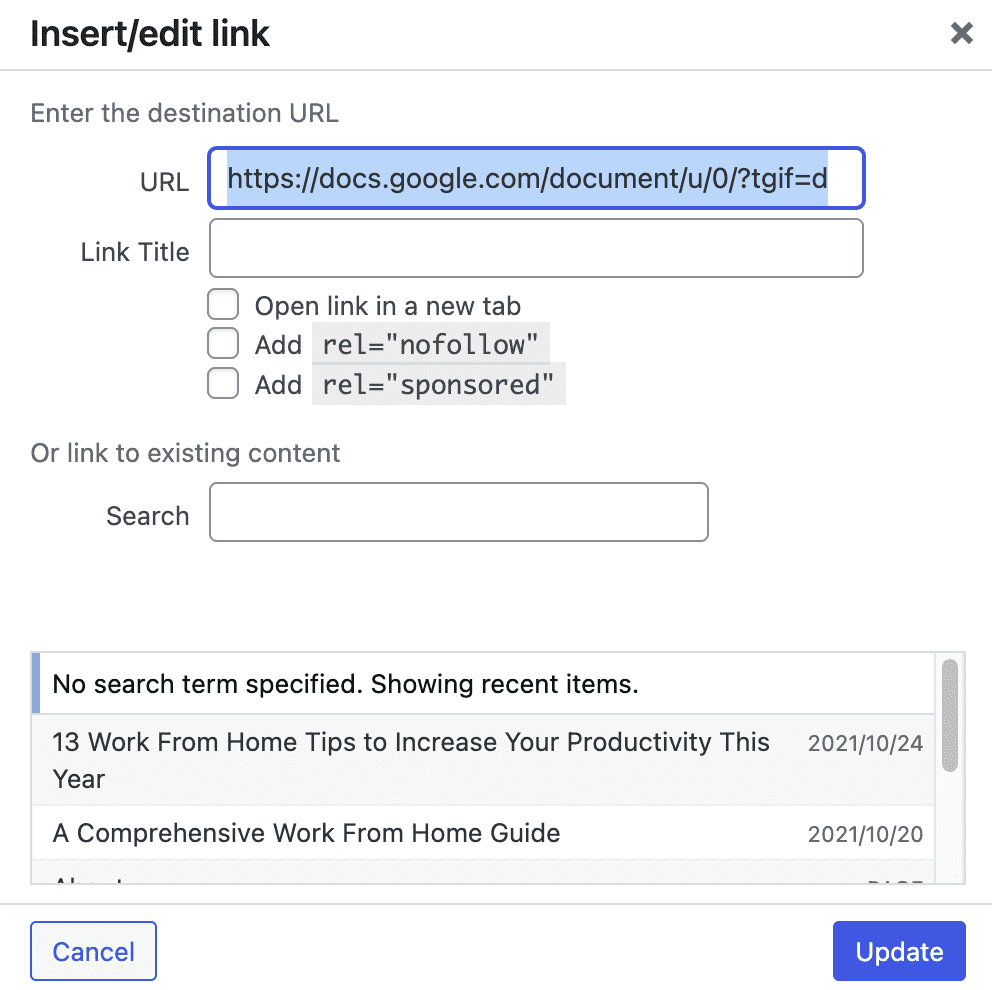
Google Docs có lẽ là công cụ viết và chỉnh sửa nội dung tốt nhất cho các blogger và nhà văn. Nó có tính cộng tác cao, dễ sử dụng, cung cấp các tính năng và khả năng sử dụng tuyệt vời, đồng thời cho phép người dùng thêm nhận xét và đề xuất các thay đổi.
Mặc dù điều này rất tốt cho việc viết lách, nhưng việc xuất bản cùng một nội dung bằng trình chỉnh sửa WordPress sẽ trở thành một thách thức.
Sao chép nội dung từ Google Tài liệu và thêm nội dung đó vào trình chỉnh sửa WordPress trở nên rất khó chịu do một số tính năng của trình chỉnh sửa cổ điển.
Bạn luôn có thể sử dụng trình soạn thảo Gutenberg để loại bỏ một số vấn đề, nhưng bạn sẽ phải thỏa hiệp với khả năng thích ứng của trình soạn thảo cổ điển.
Có phải tất cả có được một chút phức tạp? Dưới đây là hướng dẫn toàn diện để chuyển nội dung từ Google Tài liệu sang trình chỉnh sửa WordPress.
Tại sao bạn nên biết cách di chuyển nội dung từ Google Docs sang WordPress?
Là một nhà chiến lược nội dung, bạn có thể thực hiện tất cả các bước để đặt đúng định dạng bằng cách thêm tất cả các tiêu đề, khoảng cách, v.v. Nhưng ngay sau khi bạn sao chép và dán nó vào trình chỉnh sửa WordPress, mọi thứ sẽ biến mất.
Một vấn đề khác khi không biết cách sao chép và dán nội dung đúng cách là căn chỉnh hình ảnh lạ và thiếu văn bản thay thế.
Chưa kể, nếu bạn sở hữu một doanh nghiệp và quản lý trang web của mình, bạn cần biết chính xác cách sửa tất cả các định dạng. Bên cạnh đó, sao chép nội dung từ Google Docs cũng thêm mã không cần thiết, làm cho trang web trở nên lộn xộn.
Biết cách di chuyển nội dung của bạn sẽ giúp bạn tránh các lỗi SEO và giữ nguyên bố cục và định dạng dự định của bạn.
Vào cuối ngày, tốt nhất là tránh sao chép và dán nội dung từ Google Tài liệu sang WordPress. Đây là lý do tại sao:
Tại sao sao chép, dán nội dung từ Google Tài liệu sang WordPress không phải là một ý kiến hay?
Khi nói đến phong cách, vấn đề duy nhất với việc sao chép và dán nội dung là các dòng thừa và các thay đổi không mong muốn đối với kích thước, trọng lượng và thuộc tính phông chữ. Bên cạnh đó là về vấn đề SEO.
Giờ đây, chúng tôi có thể tạo một bài viết hoàn toàn riêng biệt về cách sao chép và dán nội dung từ Google Tài liệu vào trình chỉnh sửa WordPress đang giết chết trò chơi SEO của bạn.
Nhưng hiện tại, chúng tôi sẽ chỉ liệt kê một số vấn đề dưới đây:
#1. Mã HTML bổ sung
Khi bạn sao chép và dán nội dung, trình chỉnh sửa sẽ thêm mã HTML bổ sung bao gồm dấu ngắt dòng và thẻ khoảng cách.
Mỗi khi bạn dán nội dung, bạn phải xóa các mã này theo cách thủ công để làm cho trang rõ ràng hơn. Mặt khác, bạn chỉ đơn giản là tăng khối lượng trang của mình và giảm thời gian tải.
#2. Liên kết cần tối ưu hóa hơn nữa
Các liên kết bạn nhúng hoặc đưa vào nội dung của mình được đặt mà không cần bất kỳ hướng dẫn nào. Ví dụ: các liên kết không được gán thuộc tính “nofollow” và “open in a new window”. Bạn phải làm thủ công cho từng liên kết.
Điều này một lần nữa không tốt cho SEO vì quyền hạn của trang của bạn được chuyển giao và người dùng rời khỏi trang của bạn.
#3. tối ưu hóa hình ảnh
Một trong những nhược điểm lớn nhất của việc sao chép và dán nội dung từ Google Tài liệu vào trình chỉnh sửa WordPress là hình ảnh không được lưu trong phương tiện WordPress.
Khi bạn tiếp tục và xuất bản bài viết của mình mà không thay thế các hình ảnh, bạn sẽ nhận được một liên kết lạ và dài khi ai đó mở hình ảnh trong một tab mới.
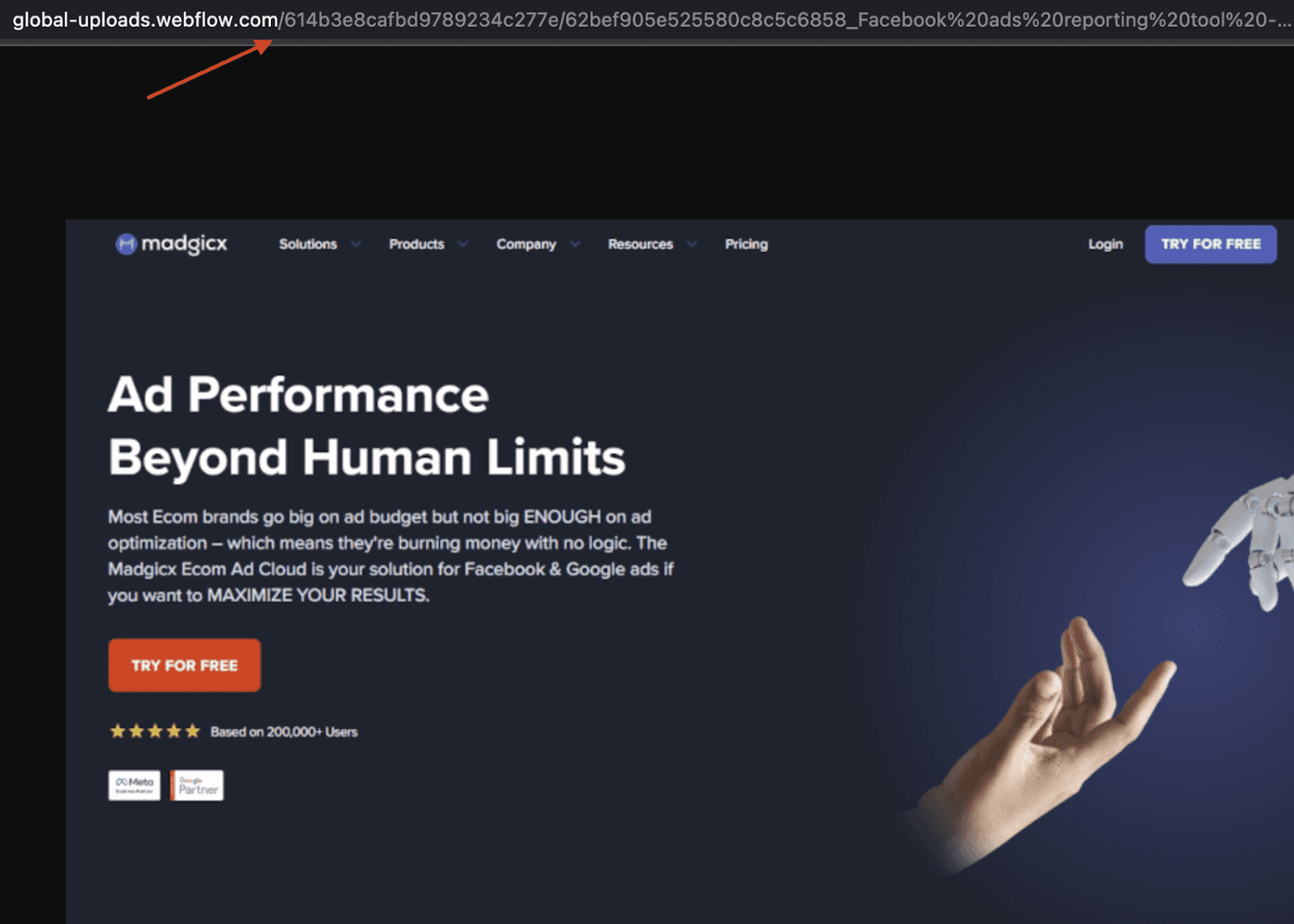
Để khắc phục điều này, bạn cần xóa tất cả các hình ảnh, lưu chúng vào màn hình của bạn, tải chúng lên WordPress theo cách thủ công, sau đó chèn chúng vào bài viết của bạn. Có vẻ như rất nhiều công việc, phải không? Và đây là.
Bây giờ bạn đã biết tại sao sao chép và dán không phải là một tùy chọn tuyệt vời để di chuyển nội dung từ Google Tài liệu sang trình chỉnh sửa WordPress, hãy xem một số công cụ có thể giúp bạn di chuyển nội dung của mình một cách hiệu quả.
bằng lời nói
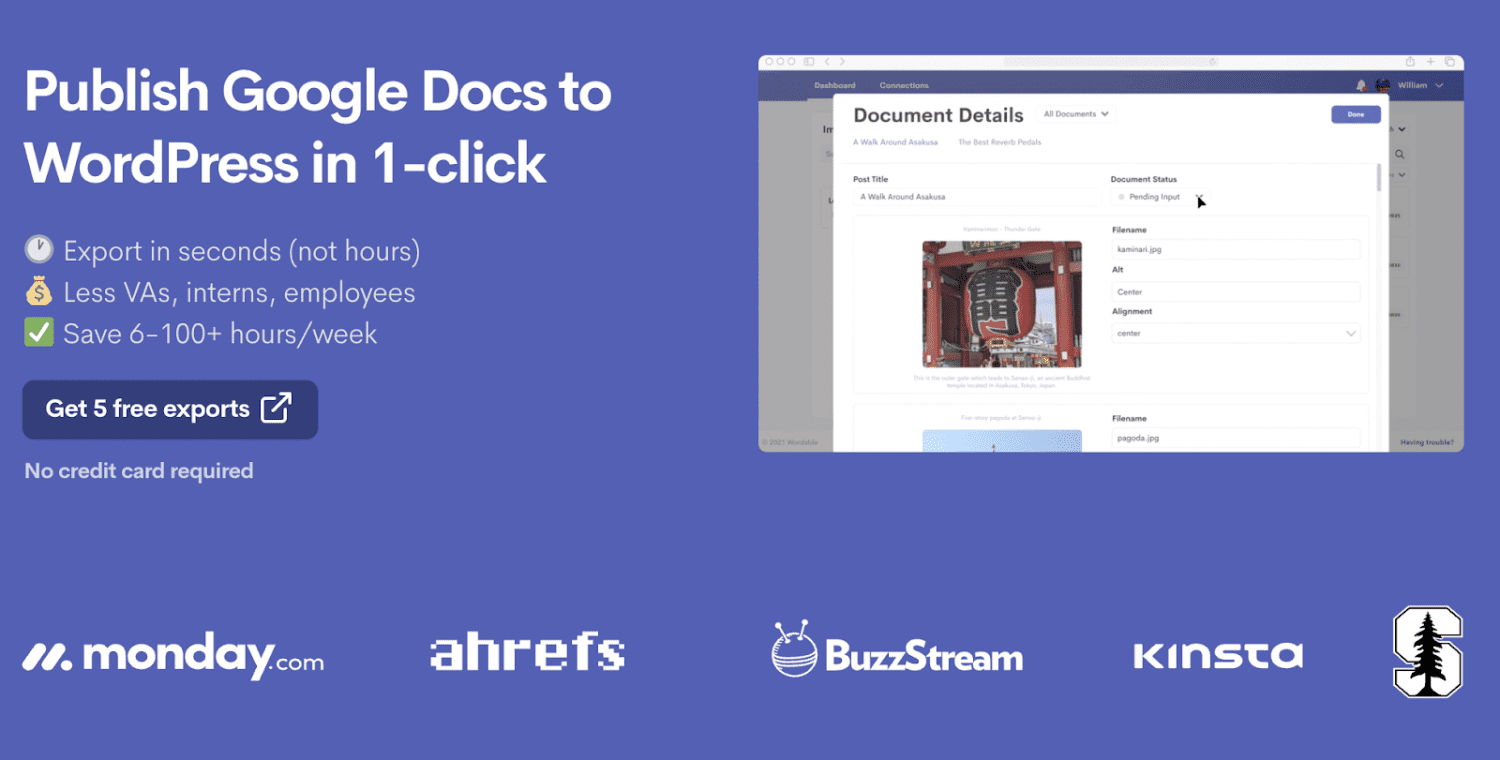
Wordable là một trong những lựa chọn phổ biến nhất trong danh sách này và làm được nhiều việc hơn là chỉ tải nội dung từ Google Tài liệu lên trình chỉnh sửa WordPress.
Khi nói đến việc sử dụng một ứng dụng hoặc plugin WordPress để sao chép và dán nội dung, Wordable là cái tên đầu tiên xuất hiện trong đầu.
Đặc điểm
- Giữ nguyên định dạng nội dung: Giữ nguyên các thuộc tính phông chữ bằng cách loại bỏ tất cả các thẻ span, thẻ phông chữ hoặc mã HTML thừa khác.
- Đặt hình ảnh nổi bật và tối ưu hóa tệp phương tiện: Tải lên hình ảnh bạn muốn thêm và tối ưu hóa chúng bằng mô tả và văn bản thay thế cho SEO.
- Tối ưu hóa bài đăng: Đặt URL trang, danh mục và dòng tên và hợp lý hóa chiến lược đăng nội dung của bạn.
- Tối ưu hóa liên kết: định dạng URL YouTube như đã đặt và thêm các thuộc tính “nofollow” và “open in new tab” vào các liên kết.
- Tự động tạo mục lục: Hiển thị khối mục lục dựa trên tất cả các đề mục.
Xem xét các tính năng này, bạn có thể làm cho quy trình xuất bản nội dung của mình nhanh hơn và dễ dàng hơn nhiều. Chưa kể, bạn không phải lo lắng về tất cả các vấn đề chúng ta đã nói trước đó.
Bạn có thể sử dụng Wordable để tạo 5 xuất khẩu miễn phí trước khi mua phiên bản cao cấp.
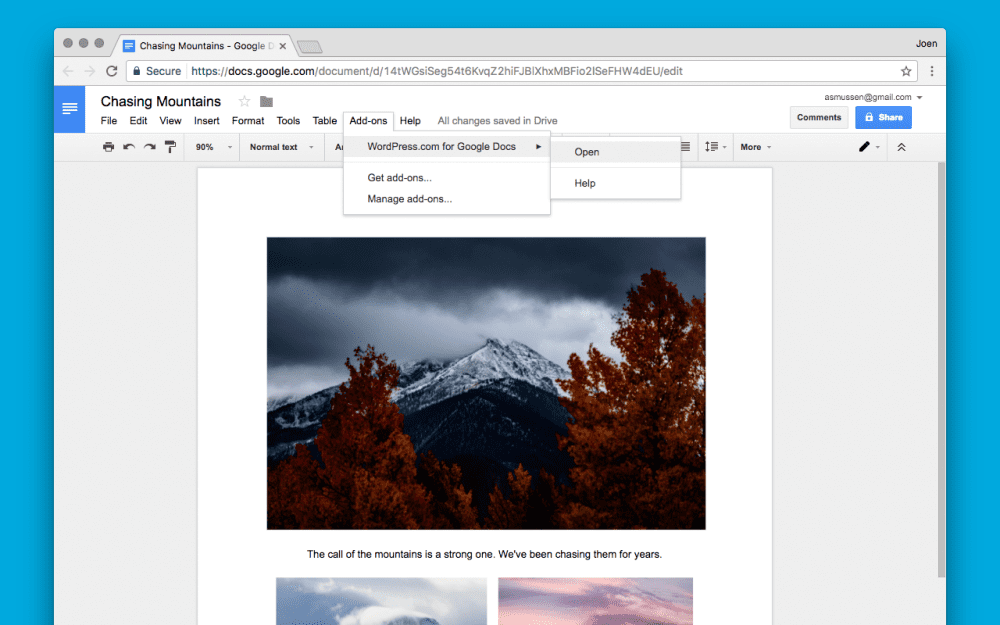
Tiện ích mở rộng Google Docs dành cho Chrome của WordPress.com chính thức là một công cụ rất đơn giản và là thế mạnh lớn nhất của nó!
Làm thế nào có thể là một hulk làm cho ứng dụng này hữu ích?
Tiện ích mở rộng WordPress.com thực hiện những gì nó phải làm mà không có bất kỳ tính năng bổ sung nào mà bạn có thể không cần.
Ngoài ra, nếu bạn hiện đang sử dụng một công cụ SEO cho trang web của mình, thì bạn không cần tất cả các tính năng tối ưu hóa ưa thích đó. Bất kể, đây là những gì tiện ích mở rộng này cung cấp.
Đặc điểm
- Tích hợp và tải lên dễ dàng nhất: Lưu các bài đăng nháp trực tiếp từ Google Tài liệu của bạn bằng cách đăng nhập vào tài khoản WordPress và chọn trang web của bạn.
- Giữ nguyên định dạng và hình ảnh: Phương pháp này không thêm mã HTML dư thừa, giữ nguyên các thuộc tính phông chữ, tiêu đề, hình ảnh và liên kết.
Đó là khá nhiều với tiện ích mở rộng này, nhưng hoàn toàn miễn phí, nó hoạt động tốt.
Tuy nhiên, nếu bạn muốn các tính năng tối ưu hóa nâng cao, bạn có thể muốn tránh công cụ này.
Một rào cản rất lớn khác đối với việc sử dụng công cụ miễn phí này là nhu cầu về trang web WordPress.com.
Bộ chuyển đổi Mammoth .docx
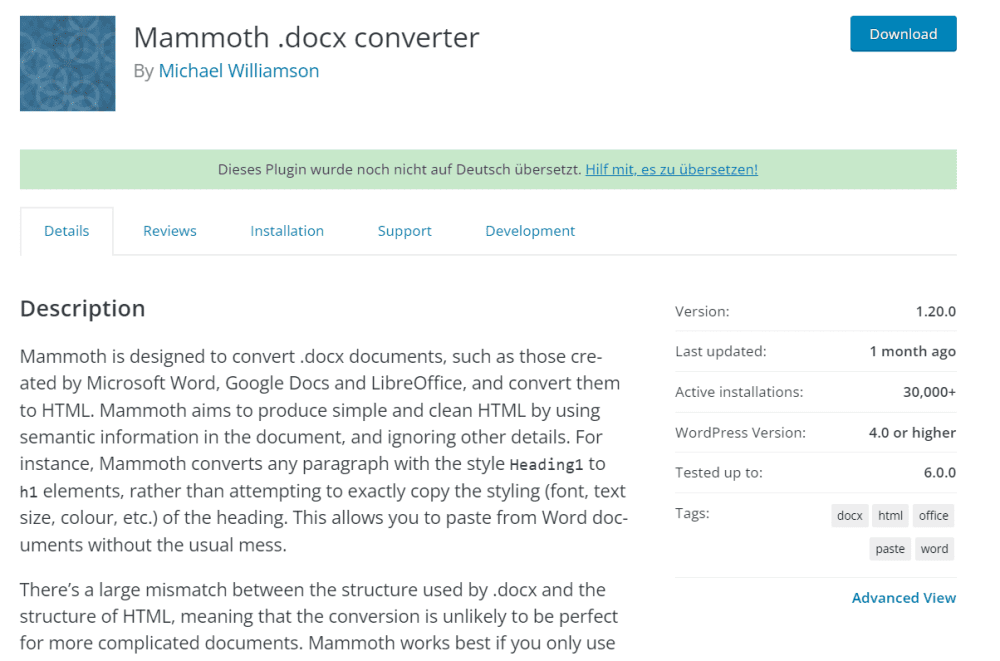
Như tên gợi ý, Mamut .docx là một công cụ chuyển đổi hơn là một công cụ chuyển nội dung. Với công cụ này, bạn có thể tải xuống tệp .docx và nhập tệp đó vào trình chỉnh sửa WordPress.
Mammoth Converter cho phép bạn chuyển đổi các tệp .docx sang HTML.
Vì vậy, bạn có thể tải xuống nội dung của mình từ Google Tài liệu và sử dụng tệp này để lấy mã HTML. Sau đó, bạn có thể thêm mã HTML này vào trình chỉnh sửa mã.
Đặc điểm
- Nó hỗ trợ chuyển đổi tất cả các thành phần chính của tài liệu: Chuyển đổi nội dung văn bản, hình ảnh, liên kết, siêu liên kết, bảng, danh sách, v.v.
- Duy trì tính nhất quán của định dạng: Việc chuyển đổi không làm thay đổi định dạng hoặc thuộc tính của phông chữ.
- Nhiều loại chuyển đổi: chuyển đổi .docx thành tệp soạn thảo trực quan, tệp HTML hoặc tin nhắn.
Mammoth hạn chế khả năng tối ưu hóa nội dung và chỉ cố gắng giữ nguyên nội dung như trong Google Docs.
Bạn phải thay đổi thủ công các thuộc tính liên kết và tối ưu hóa hình ảnh trong trình chỉnh sửa WordPress. Bạn vẫn có thể sử dụng miễn phí công cụ tuyệt vời này mà không cần bất kỳ yêu cầu nào khác.
Công cụ nhúng Google Drive
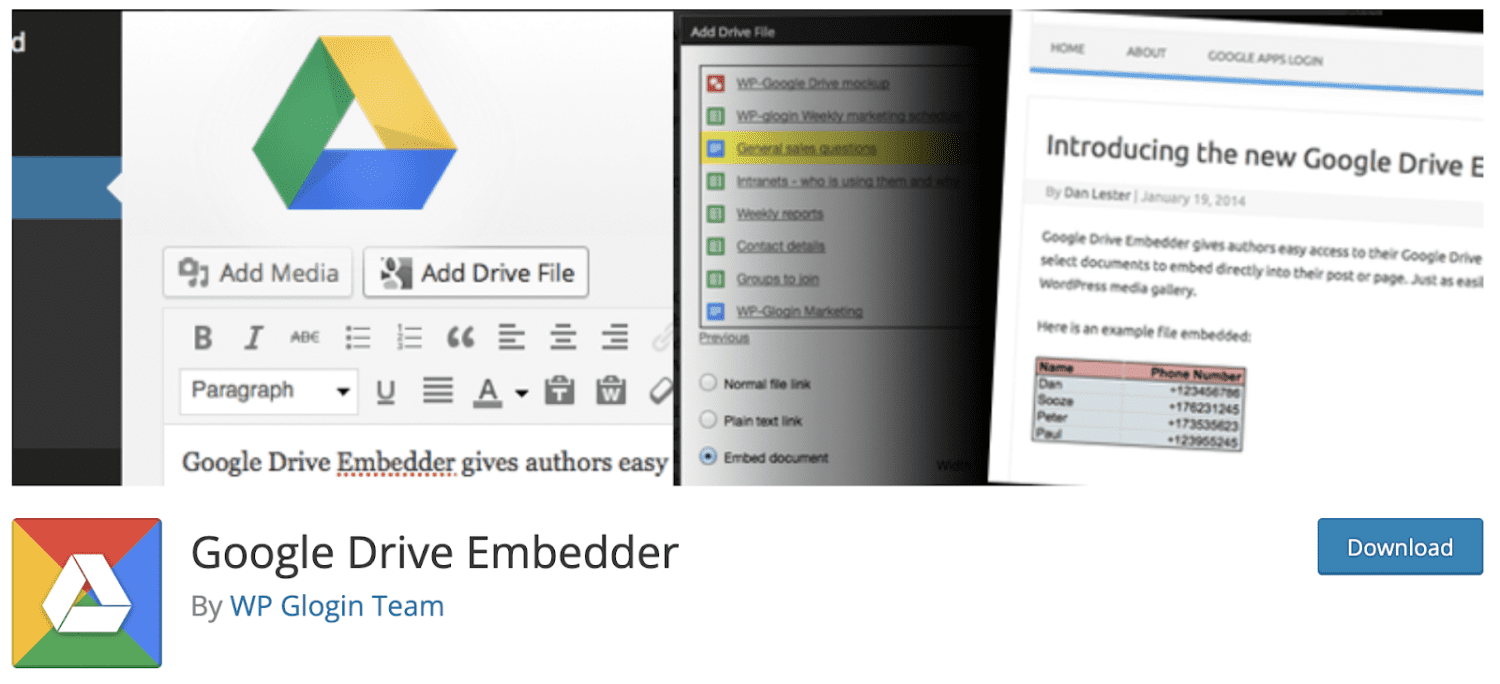
Công cụ nhúng Google Drive cho phép người dùng dễ dàng truy cập để nhúng các tài liệu và thư mục Google Drive trong một dòng.
Nó cung cấp một cách đơn giản để chia sẻ các loại tệp khác nhau như video, tài liệu, hình ảnh, tệp zip, v.v. bằng cách cung cấp liên kết để mở Google Tài liệu.
Plugin này hoạt động tốt trên tất cả các cài đặt WordPress, bao gồm các trang web công cộng và mạng nội bộ riêng tư.
Đặc điểm
- Nó cho phép bạn dễ dàng chọn các tệp vào các thư mục Google Drive được nhúng và duyệt qua các thư mục mà không cần rời khỏi WordPress
- Cung cấp cho bạn toàn quyền kiểm soát đối với những người có thể truy cập vào các tệp và thư mục Drive của bạn
- Nó cung cấp một lựa chọn dễ dàng các tài liệu Google Drive để nhúng trực tiếp vào bài đăng hoặc trang của họ
- Phiên bản cao cấp cho phép bạn nhúng trực tiếp các tệp từ Lịch Google
- Cho phép các bài đăng và trang lưu trữ tệp đính kèm được Drive hỗ trợ của riêng chúng
Plugin này kết hợp Google Drive và WordPress thành một thực thể duy nhất có thể cung cấp năng lượng cho hàng nghìn trang web để giúp doanh nghiệp của bạn phát triển.
Bạn cũng có thể mua phiên bản Premium hoặc Enterprise có một số tính năng bổ sung bao gồm hỗ trợ khách hàng.
EmbedPress
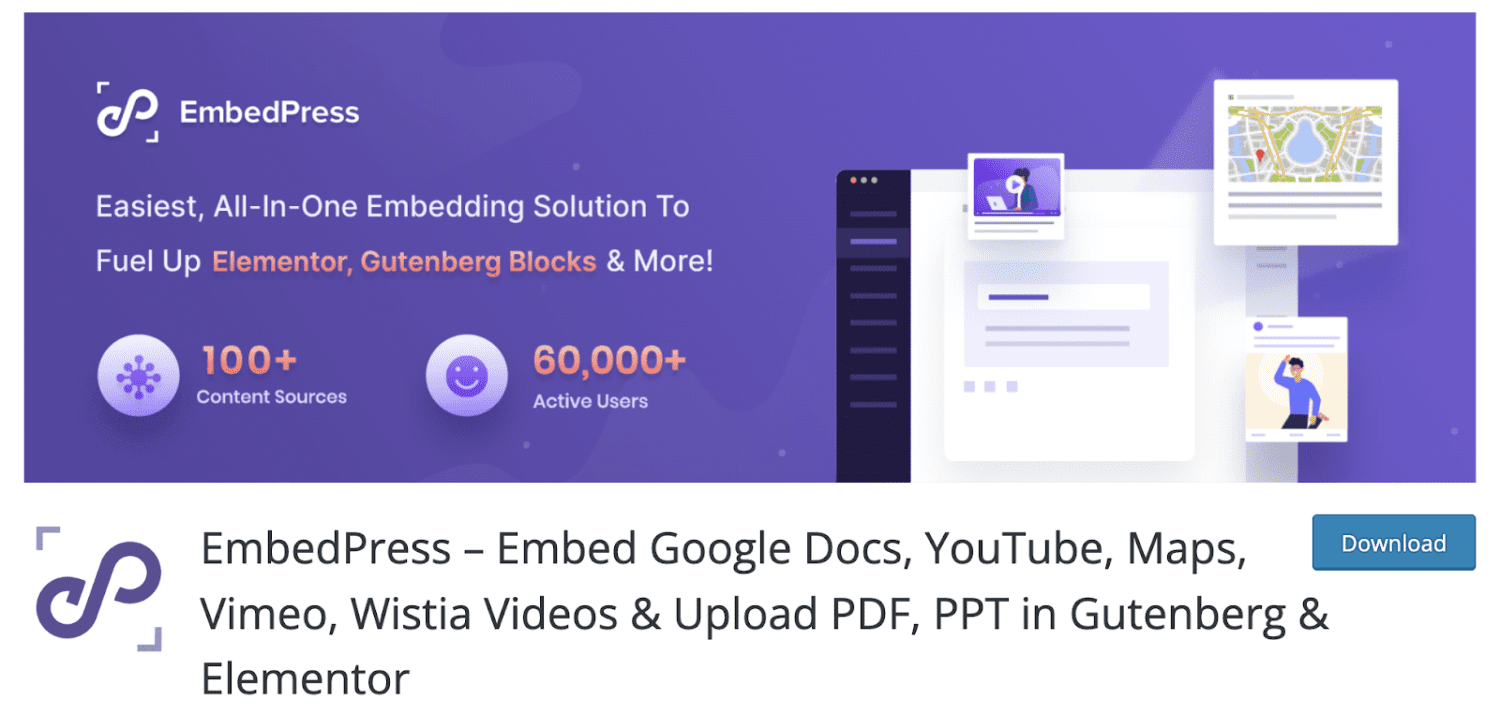
EmbedPress cho phép bạn nhúng tài liệu và tệp phương tiện từ nhiều nguồn khác nhau như YouTubeSpotify, Vimeo và nhiều hơn nữa, trên trang web WordPress của bạn.
Thật dễ dàng như sao chép URL của video hoặc hình ảnh yêu thích của bạn từ hơn 100 nguồn và dán vào trang web của bạn.
Đặc điểm
- Nó dịch tệp nhúng sang ngôn ngữ ưa thích của bạn bằng WPML trong một vài bước đơn giản
- Nó cho phép bạn nhúng phương tiện từ nhiều nguồn phổ biến
- Nó cho phép bạn tùy chỉnh nhãn hiệu của phương tiện được nhúng bằng cách thêm các tính năng nâng cao
- Cho phép bạn nhúng các bài đăng trên Facebook bằng cách sao chép URL
- Nó hỗ trợ các sơ đồ và biểu đồ khác nhau trên trang web WordPress của bạn
Những tính năng này làm cho EmbedPress trở nên nổi bật và là một trong những plugin đáng tin cậy nhất trên thị trường. Để biết thêm, hãy kiểm tra xem bạn có nâng cấp lên phiên bản pro hay không. Nếu bạn không hài lòng với nó trong vòng 14 ngày tới, bạn có thể lấy lại tiền của mình bằng cách hủy đơn đặt hàng.
Kết luận – phương pháp nào là tốt nhất cho bạn?
Trong số các công cụ chúng tôi đã đề cập, chỉ cần sử dụng Wordable là tốt nhất cho bạn vì nó mang lại khả năng tối ưu hóa tuyệt vời.
Nếu không cần, bạn có thể sử dụng Gutenberg Editor là mặc định và thực hiện một số điều chỉnh nhỏ.
Cần chuyển đổi nội dung sang HTML? Truy cập trình chuyển đổi Mammoth .docx để chuyển nội dung của bạn.
Cho dù bạn chọn cách nào, tốt nhất là bạn nên giải quyết tác động tiêu cực do thao tác sao chép và dán đơn giản được thực hiện trong trình chỉnh sửa.
Nếu bạn sử dụng trình chỉnh sửa khối WordPress, đây là một số plugin WP để tạo các trang đẹp.
